Si alguna vez te encuentras con que la pantalla de tu Mac se queda en blanco, puede ser un problema frustrante. Sin embargo, hay algunas soluciones que puedes intentar para solucionar este problema. Sigue leyendo para descubrir qué hacer en caso de que esto te suceda.
Reiniciar la Mac
El primer paso que debes intentar es reiniciar tu Mac. Mantén presionado el botón de encendido durante unos diez segundos. Esto debería apagar la Mac si está encendida. Luego, presiona y suelta el botón de encendido nuevamente para intentar reiniciar la Mac. Si la pantalla sigue en blanco, repite el proceso de mantener presionado el botón de encendido durante unos diez segundos para asegurarte de que la Mac esté apagada por completo.
Una vez que hayas reiniciado tu Mac, verifica si la pantalla sigue en blanco. Si el problema persiste, es posible que necesites intentar otras soluciones.
Iniciar desde Recuperación de macOS
Si reiniciar la Mac no resuelve el problema, puedes intentar iniciar desde la Recuperación de macOS. Para hacer esto, sigue estos pasos:
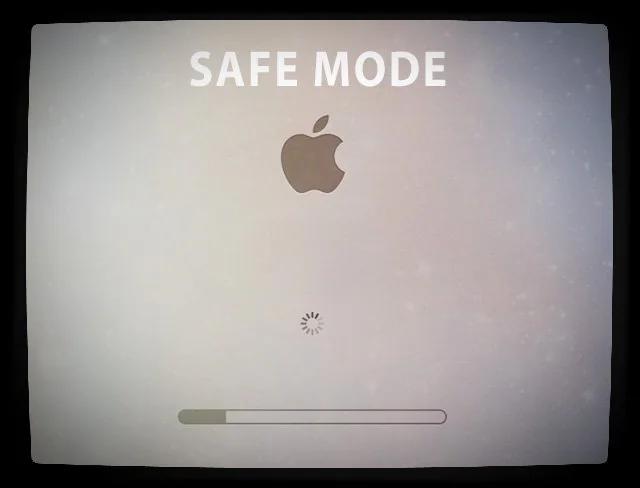
- Apaga completamente la Mac.
- Enciende la Mac y mantén presionadas las teclas Command + R hasta que aparezca el logotipo de Apple o una barra de progreso.
- Una vez que hayas ingresado a la Recuperación de macOS, selecciona utilidad de discos en el menú y haz clic en continuar .
- En Utilidad de Discos, selecciona el disco de arranque y haz clic en reparar disco . Si se encuentran errores, Utilidad de Discos intentará repararlos.
- Después de que se haya completado la reparación, reinicia tu Mac y verifica si la pantalla en blanco ha desaparecido.
Si el problema persiste después de seguir estos pasos, es posible que necesites reinstalar macOS.
Reinstalar macOS
Si Utilidad de Discos no encuentra errores en el disco de arranque o si la pantalla en blanco sigue apareciendo después de reiniciar la Mac, puedes intentar reinstalar macOS. Aquí te explicamos cómo hacerlo:
 Cómo solucionar el problema de pantalla de inicio en windows
Cómo solucionar el problema de pantalla de inicio en windows- Inicia desde la Recuperación de macOS siguiendo los pasos anteriores.
- En la pantalla de la Recuperación de macOS, selecciona reinstalar macos y haz clic en continuar .
- Sigue las instrucciones en pantalla para completar la reinstalación de macOS.
Después de reinstalar macOS, reinicia tu Mac y verifica si el problema de la pantalla en blanco ha sido resuelto.
Comunícate con el Soporte técnico de Apple
Si ninguna de las soluciones anteriores ha funcionado y sigues experimentando el problema de la pantalla en blanco en tu Mac, te recomendamos que te pongas en contacto con el Soporte técnico de Apple. Ellos podrán brindarte ayuda adicional y guiarte a través de posibles soluciones.
La pantalla en blanco en tu Mac puede ser un problema molesto, pero con los pasos adecuados, puedes intentar solucionarlo. Ya sea reiniciando la Mac, iniciando desde la Recuperación de macOS o reinstalando el sistema operativo, hay varias opciones que puedes probar. Si nada de esto funciona, no dudes en contactar al Soporte técnico de Apple para obtener asistencia adicional. Recuerda siempre realizar copias de seguridad de tus datos importantes antes de realizar cualquier cambio en tu Mac.
Amplía tu conocimiento sobre Qué hacer cuando la pantalla del mac se queda en blanco analizando otros increíbles artículos disponibles en la categoría Solución.

